Atraskite ekspertų sprendimus, kaip greitai išspręsti problemą
- „Windows Live Mail“ yra nepalaikoma el. pašto programa, kurią sukūrė „Microsoft“, ir ji dažnai išmeta 0x800CCC79 klaida.
- Klaidos pranešimas rodo prisijungimo prie serverio problemą, kurią gali sukelti netinkamai sukonfigūruoti nustatymai arba IPT problemos.
- Norėdami išspręsti problemas, pridėkite paskyros pavadinimą, pakeiskite paskyros nustatymus arba perjunkite į neprisijungus režimą, be kitų sprendimų.
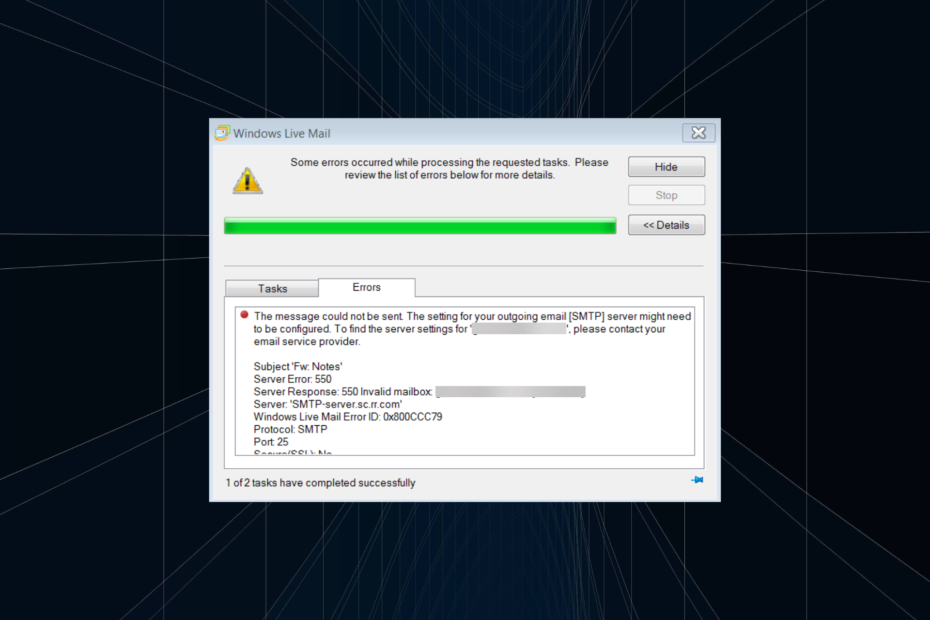
XĮDIEGTI PASPUSTELĖT ATSISIUNČIŲ FAILĄ
- Atsisiųskite ir įdiekite „Fortect“. savo kompiuteryje.
- Paleiskite įrankį ir Pradėkite nuskaitymą
- Dešiniuoju pelės mygtuku spustelėkite Remontas, ir pataisykite per kelias minutes.
- 0 skaitytojai šį mėnesį jau atsisiuntė Fortect
„Windows Live Mail“ buvo vienas iš populiarios el. pašto programos savo laiku, tačiau „Microsoft“ nutraukus programinės įrangos palaikymą, turėjo atsirasti klaidų. Ir laikui bėgant jų gedimų šalinimas tapo sunkesnis. Vienas iš tokių yra 0x800CCC79 klaida „Windows Live Mail“.
Klaidos pranešimas nuskaitomas, Pranešimo išsiųsti nepavyko. Gali reikėti sukonfigūruoti siunčiamo el. pašto [SMTP] serverio nustatymą. Norėdami rasti „el. pašto ID“ serverio nustatymus, susisiekite su savo el. pašto paslaugų teikėju. Sužinokime viską apie tai!
Kas yra 0x800CCC79 Windows Live Mail klaida?
Rodoma klaida 0x800CCC79 Windows Live Mail siunčiant el. laiškus, dažniausiai per daug vienu metu. Kai kuriems vartotojams el. pašto programa pateikia klaidą paleidimo metu ir automatiškai sugenda per kelias sekundes. Štai kelios priežastys, dėl kurių susiduriate su klaida:
- Neteisingai sukonfigūruoti „Live Mail“ nustatymai: Labiausiai tikėtina priežastis, dėl kurios susiduriate su klaida, yra netinkamai sukonfigūruoti nustatymai, todėl pirmiausia patikrinkite juos. Palyginkite jį su kompiuteriu, kuriame „Live Mail“ veikia gerai.
- El. pašto paslaugų teikėjo problemos: jūsų el. pašto paslauga dažnai blokuoja tam tikrus prievadus arba įveda pakeitimų ar apribojimų, kurie gali turėti įtakos „Windows Live Mail“ galimybei siųsti el.
- Neteisingi kredencialai: Kai kurdami paskyrą įvedėte neteisingus kredencialus, bus sunku konfigūruoti dalykus ir vietoj to bus rodoma klaida 0x800CCC79.
- Kenkėjiškų programų ar virusų infekcija: Sistema, užkrėsta kenkėjiška programa ar virusu, pateikia daugybę klaidų ir turi įtakos „Windows“ veikimui.
Kaip ištaisyti 0x800CCC79 klaidą „Windows Live Mail“?
Prieš pereidami prie šiek tiek sudėtingų sprendimų, išbandykite šiuos greitus sprendimus:
- Iš naujo paleiskite kompiuterį.
- Pakeiskite tinklą. Pavyzdžiui, jei esate prisijungę belaidžiu ryšiu, perjunkite į Ethernet. Arba galite įjungti mobiliąją viešosios interneto prieigos tašką ir naudoti duomenų paketą.
- Patikrinkite, ar jūsų paskyra priskirta kategorijai Nežinoma. Tokiu atveju pervardykite paskyrą į kitą pavadinimą ir neturėtumėte gauti 0x800CCC79 daugiau klaida.
Jei nė vienas neveikia, pereikite prie toliau išvardytų pataisymų.
1. Pakeiskite paskyros nustatymus
- Atviras Windows Live Mail, dešiniuoju pelės mygtuku spustelėkite savo paskyrą naršymo srityje ir pasirinkite Savybės.
- Eikite į Serveriai skirtuką, pažymėkite žymimąjį laukelį Mano serveriui reikalingas autentifikavimas pagal Siunčiamo pašto serveris, tada spustelėkite Gerai norėdami išsaugoti pakeitimus.
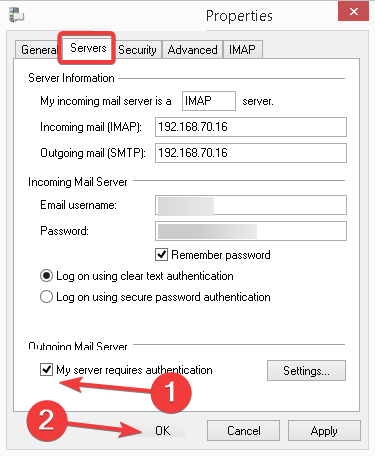
Kai susiduriate su „Windows Live Mail“ klaida 0x800CCC79, dauguma vartotojų galėjo pradėti darbą iš naujo sukonfigūruodami Siunčiamo pašto serveris nustatymus.
2. Laikinai perjungti į neprisijungus režimą
- Paleisti Windows Live Mail, eikite į Failas meniu ir spustelėkite Darbas neprisijungus viršuje dešinėje.
- Kartą į Režimas neprisijungus, eikite į Siunčiamieji, dešiniuoju pelės mygtuku spustelėkite visus atskirus laukiančius el. laiškus ir pasirinkite Ištrinti. Panašiai pašalinkite visus el. laiškus čia.
- Baigę perjunkite atgal į Internetinis režimas in Tiesioginis paštas kaip darėte anksčiau, ir pabandykite išsiųsti el. laišką, su kuriuo anksčiau turėjote problemų.
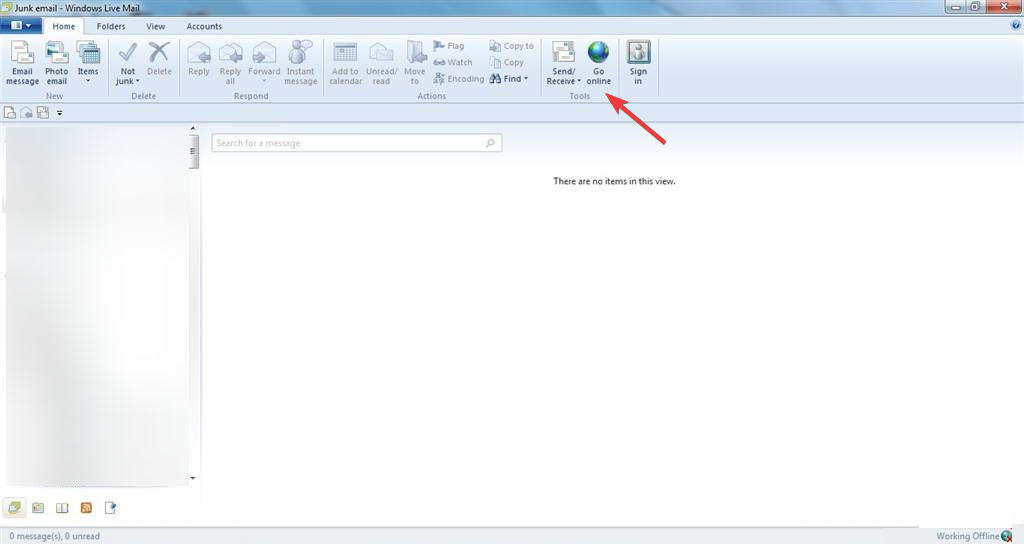
Kitas triukas, ištaisęs 0x800CCC79 klaidą daugeliui vartotojų, buvo perjungimas į neprisijungus režimą ir visų laukiančių el. laiškų išvalymas siunčiamajame. Prisiminkite, Siunčiamieji yra el. laiškai, kurie buvo išsiųsti, bet niekada nebuvo gauti gavėjui dėl klaidos, o esantys Juodraštis niekada nebuvo išsiųsti.
- Šis pranešimas nebuvo atsisiųstas iš serverio [Pataisyti]
- Pataisymas: nepavyko užbaigti spausdintuvo operacijos
- „Xbox Remote Play“ neveikia: kaip tai įjungti
3. Ištrinkite ir iš naujo pridėkite paskyrą
Daugelis vartotojų pranešė, kad problematiškos paskyros ištrynimas iš „Windows Live Mail“ ir vėl pridėjimas padėjo gauti 0x800CCC79 klaida. Tačiau kol tai darysite, eikite į tam skirtą el. pašto paslaugų teikėjo svetainę ir pakeiskite slaptažodį.
Dabar palaukite kelias valandas, kol slaptažodžiai bus sinchronizuojami, tada vėl pridėkite paskyrą prie „Live Mail“. Svarbiausia, įsitikinkite, kad paskyros konfigūracijos nustatymai yra tvarkingi.
Prieš išvykdami peržiūrėkite keletą greitų patarimų ir gudrybių padidinti kompiuterio našumą ir padaryti tai greičiau nei bet kada.
Jei turite klausimų ar norite pasidalinti su mumis daugiau sprendimų, palikite komentarą žemiau.
Vis dar kyla problemų?
REMIAMAS
Jei pirmiau pateikti pasiūlymai neišsprendė problemos, jūsų kompiuteryje gali kilti rimtesnių Windows problemų. Siūlome pasirinkti „viskas viename“ sprendimą, pvz Fortect efektyviai išspręsti problemas. Įdiegę tiesiog spustelėkite Peržiūrėti ir taisyti mygtuką ir tada paspauskite Pradėti remontą.


